Reklāma
 Ne visi MP3 ir izveidoti vienādi. Dažu MP3 kvalitāte ir laba, citu - tik tikko dzirdama. Starp tūkstošiem jūsu cietajā diskā esošo dziesmu esmu pārliecināts, ka vairākas ir kategorijā “labākai”. - ar zemu skaļuma iestatījumu, ar vāju vokālu, ar pārāk lielu basu un citiem dažādiem nepilnīgiem apstākļiem.
Ne visi MP3 ir izveidoti vienādi. Dažu MP3 kvalitāte ir laba, citu - tik tikko dzirdama. Starp tūkstošiem jūsu cietajā diskā esošo dziesmu esmu pārliecināts, ka vairākas ir kategorijā “labākai”. - ar zemu skaļuma iestatījumu, ar vāju vokālu, ar pārāk lielu basu un citiem dažādiem nepilnīgiem apstākļiem.
Ātrais labojums pielāgo ekvalaizeru. Bet ir situācijas, kad atkārtota atkārtota pielāgošana ir kaitinoša. Jums ir nepieciešams pastāvīgs labojums.
Instrumenti garāžā
Man ir arī diezgan maz nepilnīgu dziesmu. Tikko pabeidzot e-grāmatas “Jūsu nākamā rezultāta ierakstīšana, izmantojot GarageBand”, lielāko daļu GarageBand triku un rīku man joprojām ir svaigi. Viņi ir vairāk nekā kvalificēti, lai uzlabotu un uzlabotu MP3 kvalitāti.
Lūdzu, ņemiet vērā, ka pat vislabākajiem audio rīkiem ir savi ierobežojumi. Neviens nevar uzlabot Bon Jovi dziesmu un pārvērst to par Celine Dion. Paturot to prātā, sāksim darbu.
Atveriet GarageBand un sāciet jaunu projektu. Būtībā jūs varat izvēlēties jebkuru no veidnēm, taču ieteicams izmantot tādas, kurām ir vismazāk celiņu, piemēram, “Balss” un “Cilpas”. Jebkurā gadījumā mēs dzēsīsim visus ierakstus.

Jūs varat dot projektam jebkuru vēlamo vārdu, taču, lai nākotnē būtu vieglāk eksportēt, kā projekta nosaukumu ieteicams izmantot dziesmas nosaukumu, kuru vēlaties uzlabot.
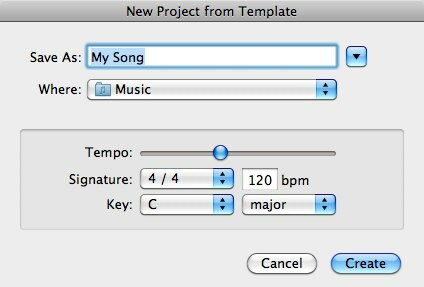
Dzēsiet visus iepriekš iestatītos ierakstus, ko GarageBand jums piešķir, izmantojot “Ieraksts> Dzēst ierakstu”Vai izmantojiet“Komanda + DzēstTaustiņu kombinācija.
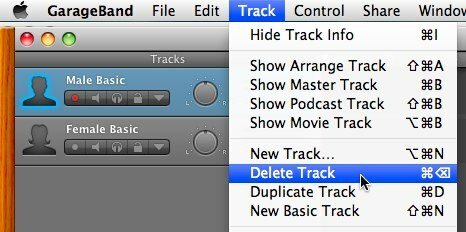
Pēc tam atveriet multivides pārlūku, noklikšķinot uz tā pogas GarageBand labajā apakšējā stūrī.
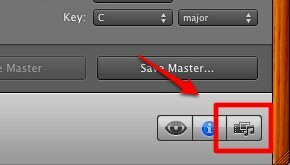
Pārlūkojiet dziesmu, kuru vēlaties rediģēt. Vai arī, lai iegūtu ātrākus rezultātus, izmantojiet meklēšanas funkciju. Pēc tam velciet un nometiet dziesmu GarageBand loga galvenajā rūtī.
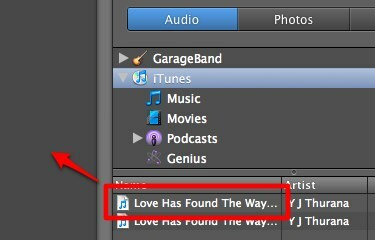
Dziesma tiks importēta GarageBand. Lūdzu, ievērojiet “Faila (-u) importēšana“. Tas nozīmē, ka varat importēt vairāk nekā vienu dziesmu un jaukt tās, ja vēlaties. Jūs varat arī sagriezt, rediģēt un apvienot dziesmas kopā, lai izveidotu jaunas dziesmas. Bet tas ir ārpus mūsu darbības jomas šeit.
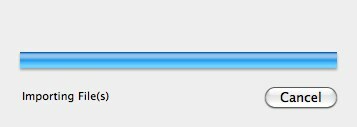
Sāciet labot!
Visvienkāršākā rediģēšana, ko varat veikt, ir manipulēt ar dziesmas skaļumu. Varat samazināt skaļumu, ja dziesma ir pārāk skaļa vai otrādi. Vienmēr skatieties uz pīķa mērītāju. Turiet gaismas zem sarkanās zonas.
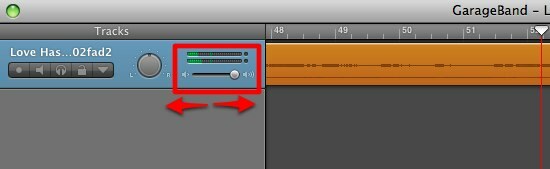
Pēc tam atveriet automatizācijas rūti. Šeit jums ir divas pamatkontroles: Skaļums un Pan. Šos komponentus var pielāgot jebkurā konkrētā dziesmas daļā. Piemēram, ja vēlaties palielināt skaļumu tikai starp dziesmas pirmo un otro minūti, varat to izdarīt.
Klikšķis "Pievienojiet automatizāciju”, Lai iegūtu vairāk pielāgošanas vadīklu.
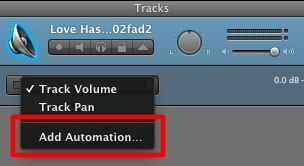
Ir vairāki elementi, kurus varat pievienot, sagrupēti divos veidos: Visual EQ un Echo & Reverb. Atzīmējiet izvēles rūtiņu (-as).

Nepieciešamie parādīsies automatizācijas sarakstā. Izvēlieties vienu no tiem, lai sāktu pielāgošanu.

Noklikšķiniet uz vadības līnijas, lai izveidotu sākuma punktu un citu beigu punktu. Jūs varat pielāgot punktu izvietojumu vajadzīgajos līmeņos.

Apvienojot vairākas vadības ierīces, jūs varat sasniegt daudz satriecošu rezultātu. Tāpat kā aptuvens ceļvedis, cilvēka vokāls atrodas kaut kur vidējā frekvencē. Jūs vēlaties iejaukties vidēja līmeņa ieguvumā, lai palielinātu dziedātāja skaņu.
Dodamies mazliet tālāk
Jūs varat izmēģināt vēl vienu lielisku efektu - “Izbālēt“. Tas ir pieejams, izmantojot sadaļu “Trase”Izvēlne.

Šis efekts pazeminās galvenā skaļuma līmeni dziesmas beigās.
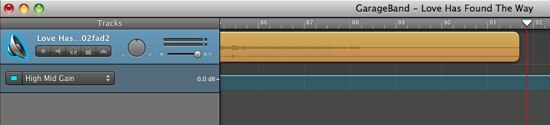
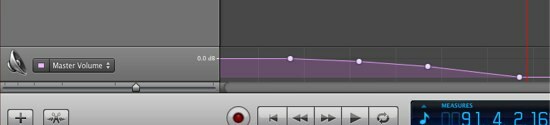
Ja vēlaties dziesmai pievienot savu balsi, varbūt kā fona vokālu vai kā dueta partneri, varat viegli pievienot “Jauna dziesma“.
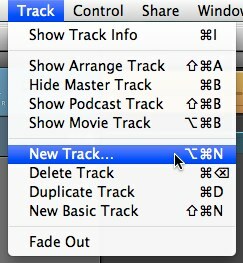
Izvēlēties "Īsts instrumentsNo opcijām un noklikšķiniet uz “Izveidot”

Izvēlieties “VokāliNo Īsts instruments rūtī un turpiniet ar jums piemērotāko.

Nosūtiet to mājās
Pēc rediģēšanas procesa pabeigšanas - pat ja tas tikai palielina vai samazina skaļumu, varat eksportēt rezultātu atpakaļ uz iTunes. Dodieties uz sadaļu “Kopīgot> Sūtīt dziesmu uz iTunes”Izvēlne.

Parādīsies informācija par dziesmu, kurā būs aizpildāmie lauki. Vienīgais, kas jums jāpievērš uzmanība, ir opcijas “Saspiest izmantojot” un “Audio iestatījumi”. Lai iegūtu pēc iespējas labākā kvalitātē saderīgāko formātu, izvēlieties “MP3" un "Augstāka kvalitāte" iestatījumi.

Dziesma tiks pārveidota un pievienota iTunes ar projekta nosaukumu kā nosaukumu.
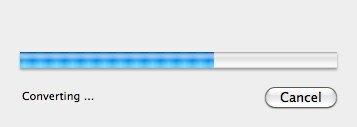
Tad tas parādīsies iTunes un ir gatavs atskaņošanai.

Noskalojiet un atkārtojiet, lai uzlabotu MP3 kvalitāti.
Ja vēlaties uzzināt vairāk par GarageBand, apskatiet citus mūsu rakstus: Kā izveidot un pārraidīt Podcast apraidi, izmantojot Garageband [Mac] Kā izveidot un pārraidīt Podcast apraidi, izmantojot Garageband [Mac] Lasīt vairāk un Kā izveidot savus unikālos iPhone melodijas, izmantojot Kā izveidot savus unikālos iPhone melodijas, izmantojot Garageband [Tikai Mac] Lasīt vairāk .
Tāpat neaizmirstiet lejupielādēt galīgo ceļvedi vietnei GarageBand ar padomiem par jūsu dziesmu rakstīšanu un publicēšanu.Nākamā rezultāta ierakstīšana, izmantojot GarageBand Kā lietot GarageBand: soli pa solimGarageBand ir jaudīga audio ierakstīšanas un rediģēšanas programmatūra operētājsistēmai Mac, taču sākšana ir sarežģīta. Šī apmācība parādīs, kā lietot GarageBand. Lasīt vairāk ”
Vai jums ir citas idejas, kā izmantot GarageBand? Kopīgojiet, izmantojot zemāk esošo komentāru sadaļu.
Indonēzijas rakstnieks, pašpasludināts mūziķis un nepilna laika arhitekts; kurš vēlas padarīt pasauli labāku par vienu ziņu vienlaikus, izmantojot savu emuāru SuperSubConscious.

